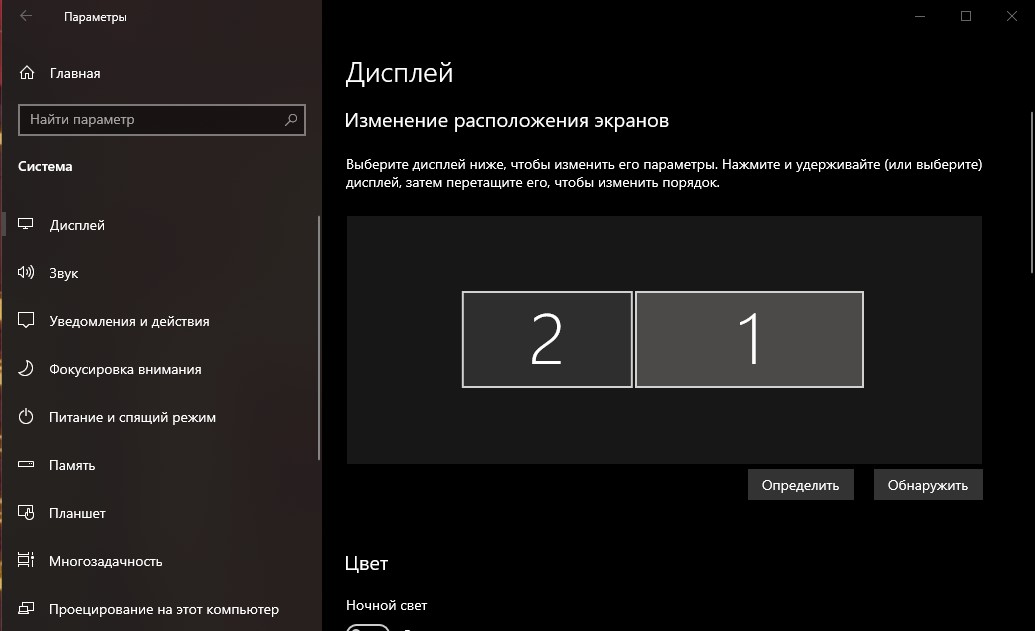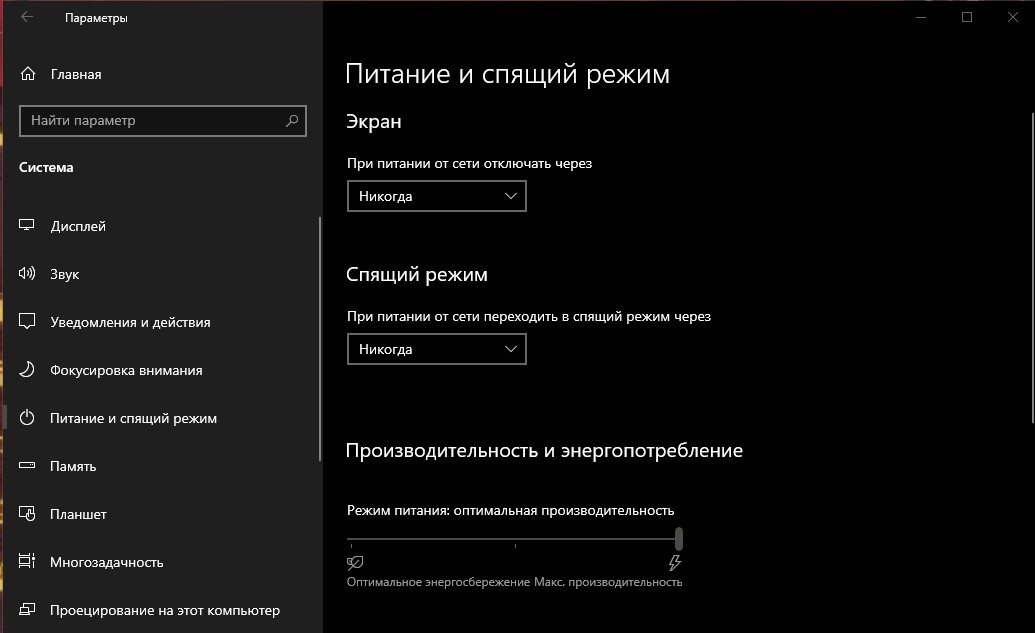Windows/LockScreen/pt: различия между версиями
Материал из SmartPlayer
Admin (обсуждение | вклад) (Новая страница: «Vá para o menu "Tela de bloqueio"<br> 500px») |
Admin (обсуждение | вклад) (Новая страница: «Também precisa fazer configurações de energia <br> opções → sistema → energia e hibernação <br> neste menu, mude as configurações da Tela e do modo S...») |
||
| (не показана 1 промежуточная версия этого же участника) | |||
| Строка 10: | Строка 10: | ||
[[Файл:Screenshot 1.jpg|500px]] | [[Файл:Screenshot 1.jpg|500px]] | ||
Role para baixo e clique em "Opções de proteção de tela" <br> | |||
na janela que se abre, desligue a tela inicial selecionando "não" e desmarque a caixa "iniciar a partir da tela de login" <br> | |||
[[Файл:Screenshot 2.jpg|500px]] | [[Файл:Screenshot 2.jpg|500px]] | ||
Também precisa fazer configurações de energia <br> | |||
opções → sistema → energia e hibernação <br> | |||
neste menu, mude as configurações da Tela e do modo Sleep para o item "Nunca" <br> | |||
[[Файл:Screenshot 4.jpg|500px]] | [[Файл:Screenshot 4.jpg|500px]] | ||
[[Файл:Screenshot 5.jpg|500px]] | [[Файл:Screenshot 5.jpg|500px]] | ||
Текущая версия от 23:02, 26 августа 2021
Desativar Protetores de Tela do Windows 10
Para desativar o protetor de tela no Windows 10, você precisa ir para o menu de personalização
1) opções -> personalização
2) pcm no desktop → personalização
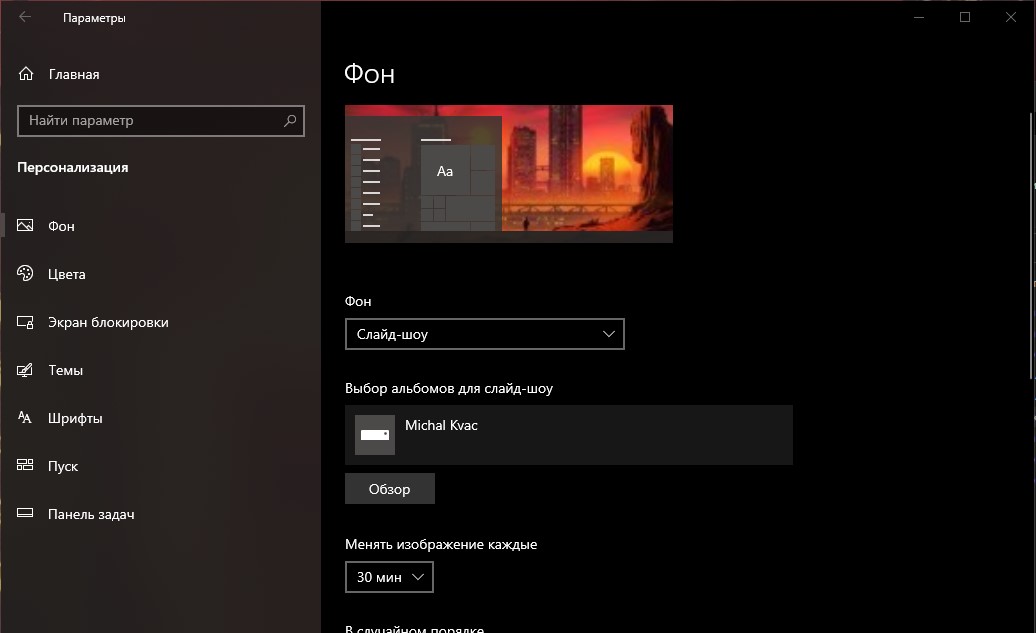
Vá para o menu "Tela de bloqueio"
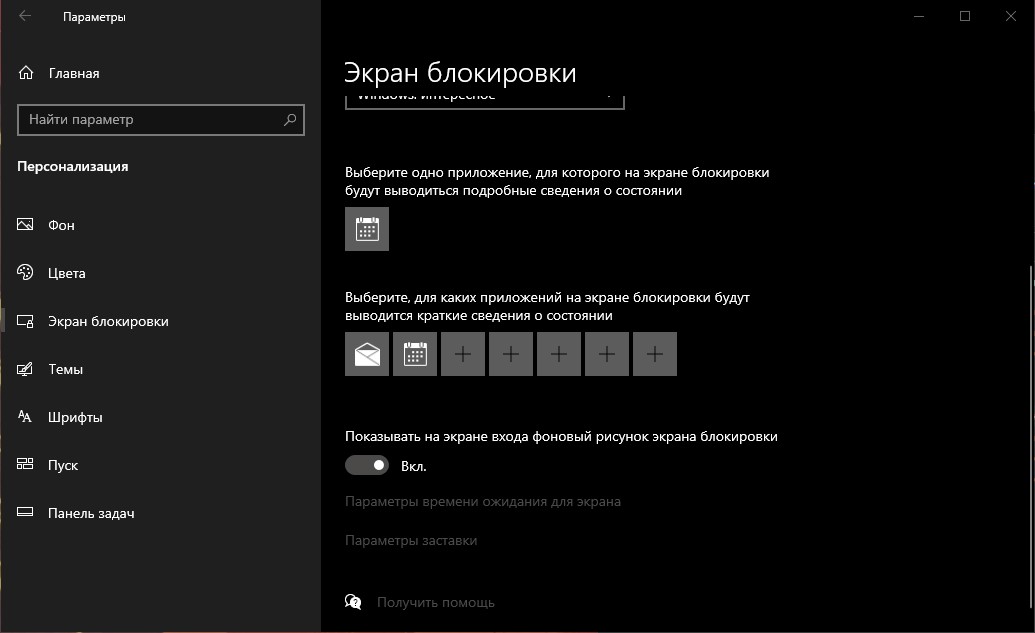
Role para baixo e clique em "Opções de proteção de tela"
na janela que se abre, desligue a tela inicial selecionando "não" e desmarque a caixa "iniciar a partir da tela de login"
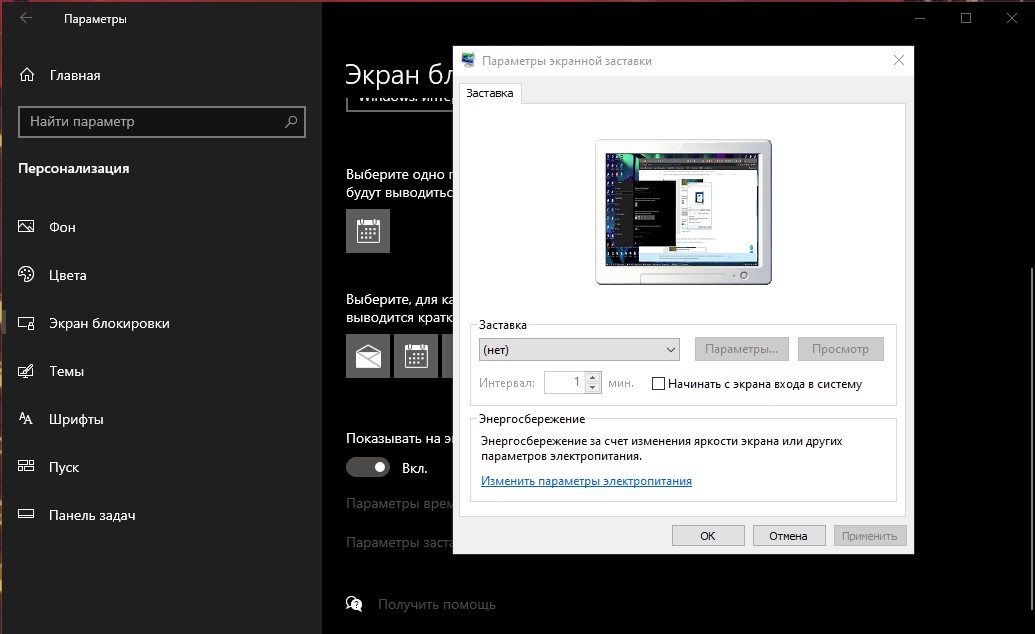
Também precisa fazer configurações de energia
opções → sistema → energia e hibernação
neste menu, mude as configurações da Tela e do modo Sleep para o item "Nunca"